LINE WORKSから申請・承認する
こちらでは、LINE WORKSアプリディレクトリから、申請・承認を行う方法をご紹介します。
事前に管理者がLINE WORKSのアプリディレクトリの設定を行う必要がございます。
この機能は、アプリを追加されたユーザーのみご利用いただけます。
設定が完了していない場合、管理者の方は下記リンクより設定を行ってください。
目次
1. アプリの準備を行う
2.利用通知を確認する
3.申請したい場合
4.承認する場合
1. Jugaadのアプリと、LINE WORKSのアプリをダウンロードし、ログインします
androidアプリ
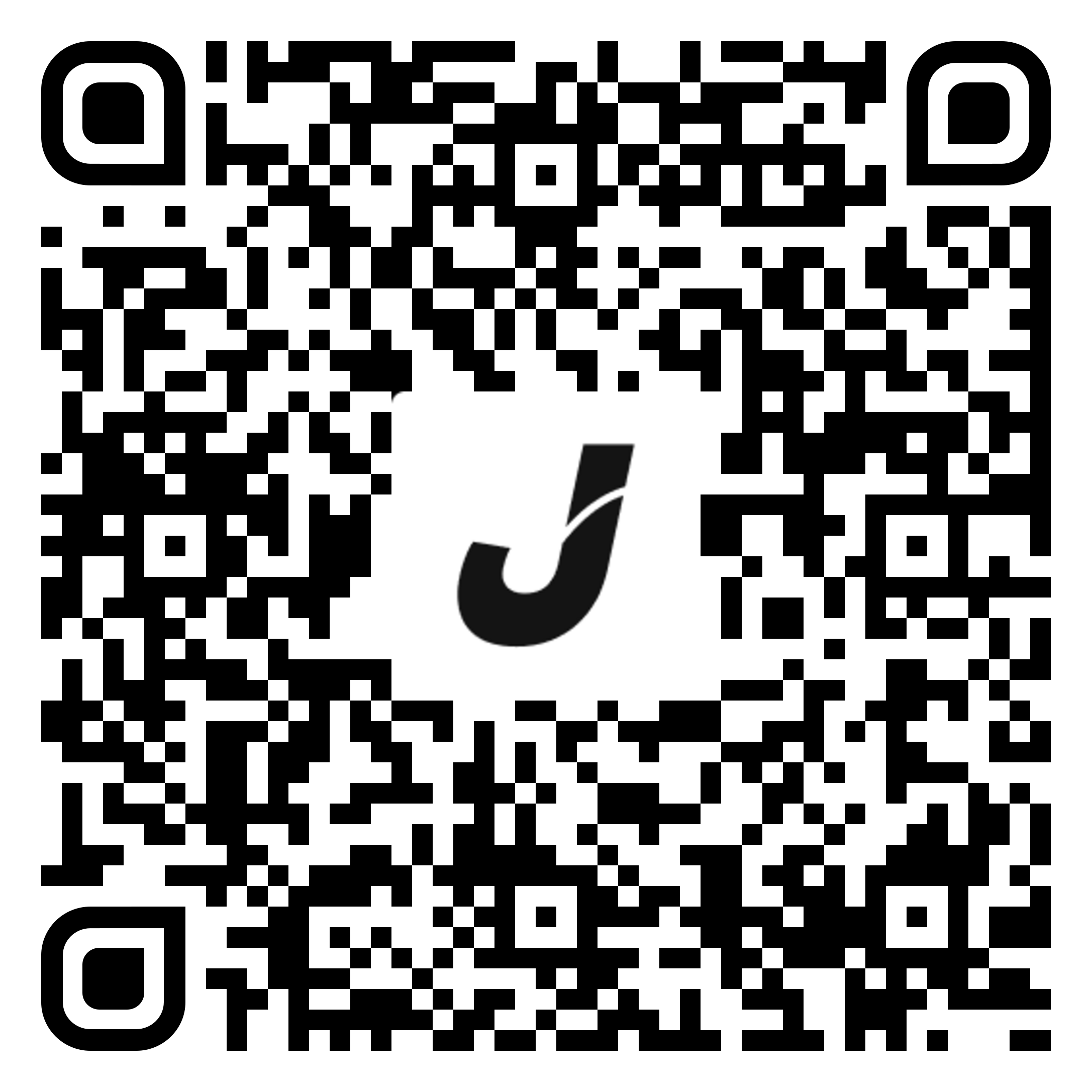
iosアプリ
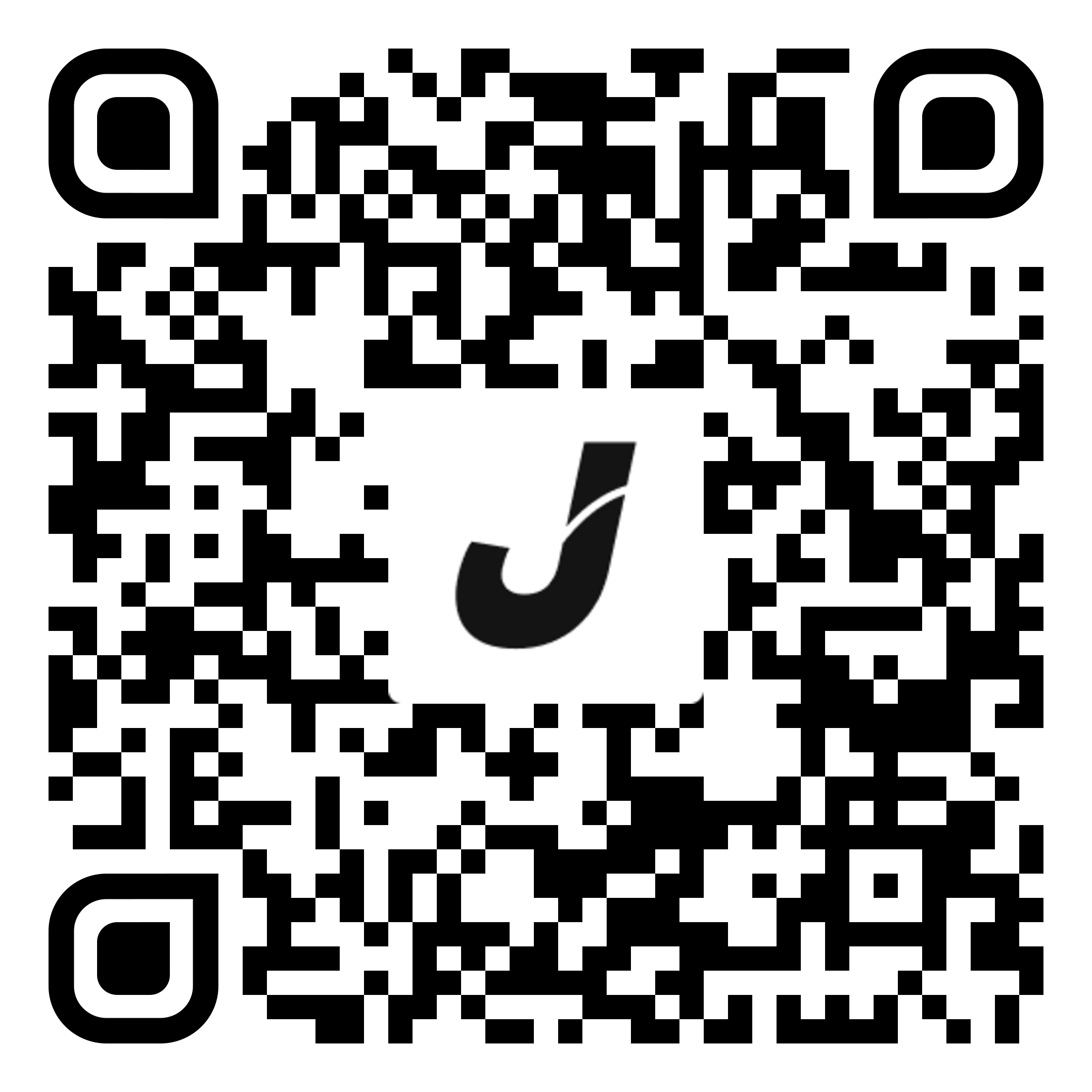
Jugaadのアプリは、LINE WORKSのIDとパスワードでログイン可能です。
※管理者がJugaadユーザーと、LINE WORKSユーザーの紐づけを行っていない場合は、
LINE WORKS経由でログインできません。
2.管理者が設定を行うと、ユーザーにBotの利用通知が届きます。
「Botを利用」をクリックすると、JugaadのBotが追加されます。
※自動で追加されていない場合は、LINE WORKSのトーク画面の右下の 「+」マーク、「外部ユーザーとトーク」、「Bot」からJugaadを追加してください。
3.申請したい場合
3-1.Botへのワード入力で検索するか、申請フォーム一覧から申請が可能です。
3-2.申請をクリックすると、Jugaadのアプリ版に移行します
内容を入力し、申請を行います。
4.承認をしたい場合
4-1.承認依頼一覧をクリックし、閲覧したい申請をクリックします
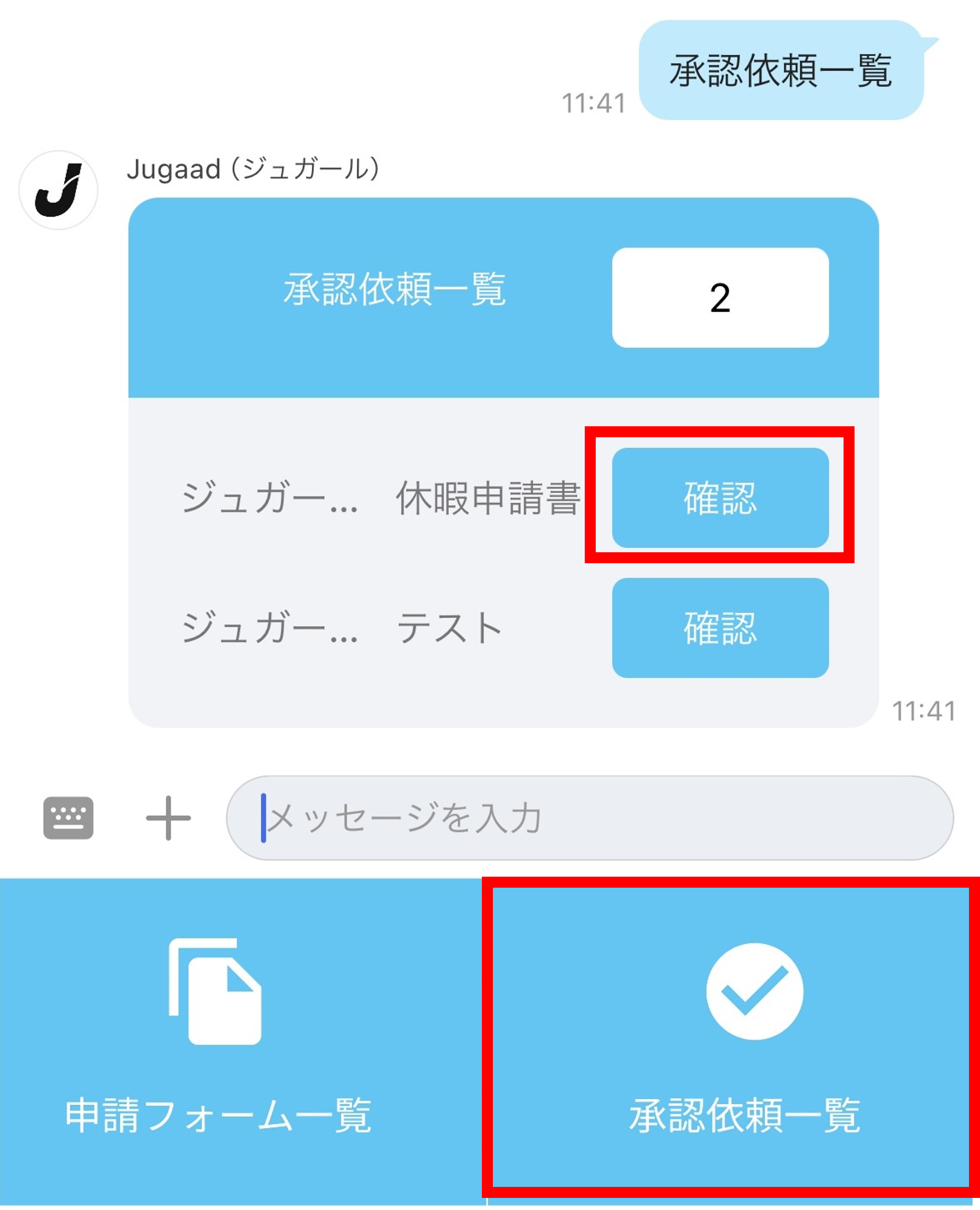
4-2.内容を確認します。
※Bot内に表示される項目は、10項目までとなります。ラジオボタンや添付ファイル等
一部表示できない項目も存在します。
申請内容全てを確認したい場合は、「表示」をクリックします。
この内容のみで承認して問題なければ、「承認」をクリックします。
「承認」をクリックした段階で承認が完了しますのでご注意ください。
表示をクリックした場合、Jugaadのアプリ画面に移行し、全ての入力内容を確認してから承認を行う事が可能です。
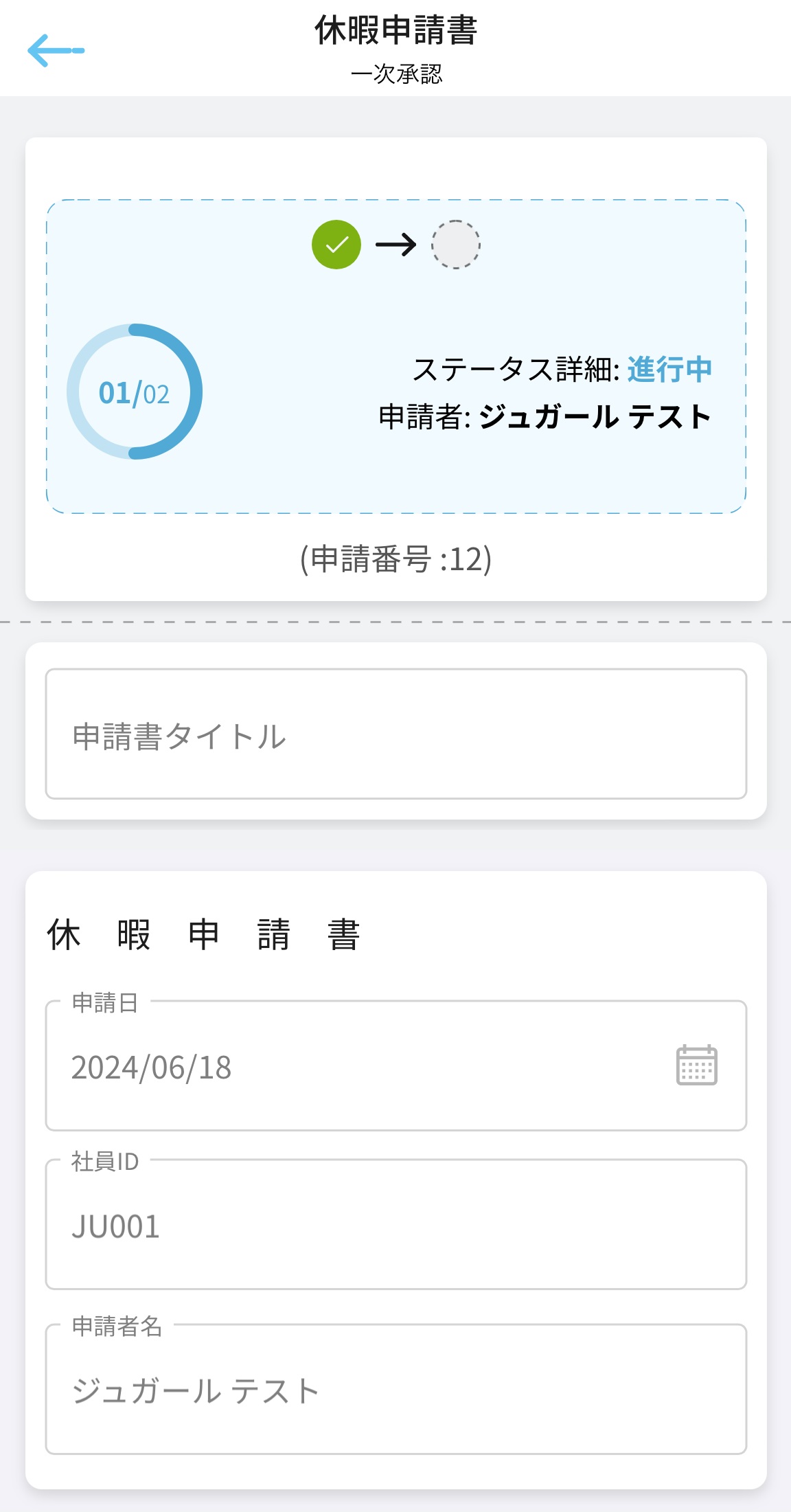
以上でございます。
最後までお読み頂きありがとうございます。
関連キーワード👀
LINE WORKSから申請,LINE WORKSから承認する,LINE WORKS,アプリディレクトリ,LINE,
設定に関するご質問等は、support@smartflowhelp.zendesk.com までよろしくお願いいたします。
